トピックを分解したり、ツイートに文脈を加えたり、最新情報を提供したい場合、1つの投稿では不十分です。確かに、Xプレミアムの購読者であれば、ブログ記事と同じくらいの長さの記事を書くことができます。しかし、X(旧ツイッター)はマイクロブログ・プラットフォームであるため、あなたのフォロワーはこのフォーマットに魅力を感じないかもしれない。そんな時に便利なのが、長文コンテンツを作成できるTwitterスレッドです。このガイドでは、Twitterでスレッドを作成する方法と、その他の関連トピックについて説明します。
フォロワーの注目を集め、最後まで読んでもらう方法を紹介しています。また、お気に入りの長文投稿を保存するための様々なハックのヒントも紹介されている。
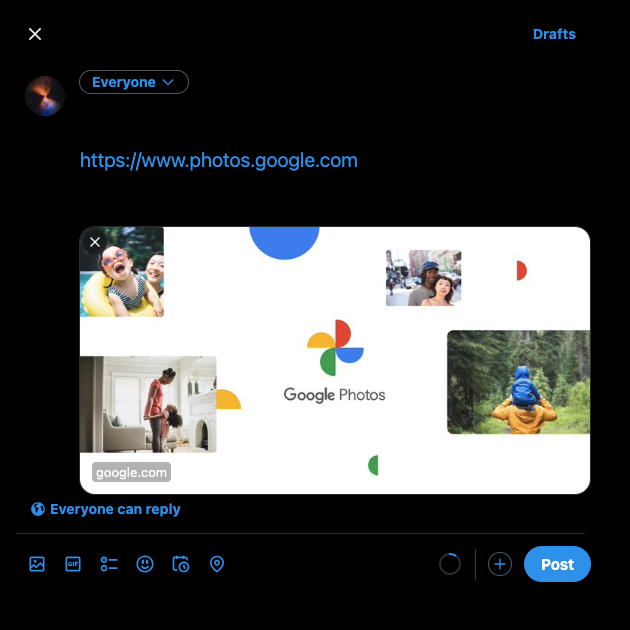
目次
Twitterでスレッドを作成し、更新するには?
考えてみれば、次から次へと投稿を公開することで、ツイートのスレッドを作成することはできないだろうか?これはツイッターのスレッドに似ているが、いくつかの理由でうまくいかないかもしれない。まず、フォロワーが新しい投稿の1つしか見なければ、文脈を理解できない。このテクニックのもう一つの問題は、あなたがすべてをまとめ終わる前に、人々が個々のツイートに返信してしまう可能性があることだ。人々は新しい投稿に気づかないかもしれない。
幸いなことに、Xにはポストコンポーザー機能があるので、シングルツイートする必要はない。以下の手順に従って、ツイッターでスレッドを作成する方法を学んでください:
- スマートフォンでXアプリを開くか、デスクトップのブラウザでウェブサイトにアクセスする。
- お使いのデバイスで次のことを行ってください:
- デスクトップブラウザ:フィードを上にスクロールして、投稿作成ボックスに到達します。または、左側のクイックナビゲーションバーにある投稿作成ボタンをクリックしてください。羽ペンにプラスマークがついています。
- AndroidまたはiOS:画面下部のプラス「+」ボタンをタップし、「投稿」を選択します。
- 最初の投稿を作成します。入力が終わったら、プラス「+」ボタンを選択します。これで投稿がスレッドに変換され、2つ目のツイートが作成されます。
- すべての記事を書き終えるまで、ステップ3を続ける。
- スレッドを公開するには、「すべて投稿」ボタンをタップします。
注:このプラットフォームでは、スレッド内のツイートを一度に25件までしか公開できません。さらにツイートを追加したい場合は、最初のツイートを投稿する必要があります。
スレッドを更新したいなら
- スレッドをタップして拡大する。
- Add Another Postが表示されます。このボタンをクリックし、新しいツイートを作成します。
- スレッドに新しい投稿を追加するには「返信」を選択します。
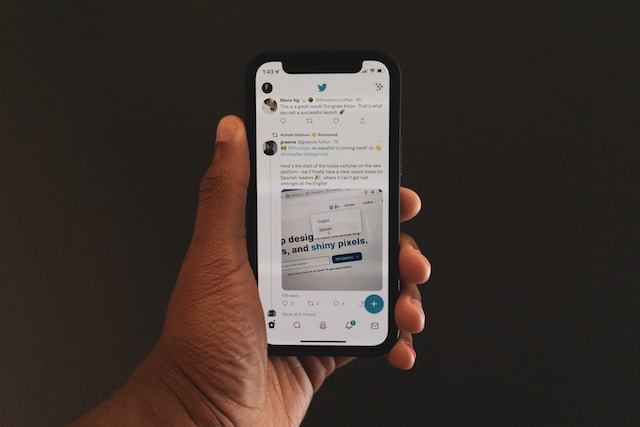
Twitterの返信でスレッドを作成するには?
ユーザーの投稿に返信したい場合、1回の投稿ではうまくいかないことがあります。無料ユーザーの280文字制限は、特にカバーしたいポイントがいくつかある場合、制限に感じることがあります。幸いなことに、Xスレッドとして返信を投稿するという簡単な回避策があります。以下は、Twitterの返信にスレッドを作成する方法を説明する手順です:
- 返信を投稿したい投稿またはコメントを開きます。
- ツイートの下にあるリポストボタンをタップします。
- 見積もり」を選択し、初回回答ポストを作成する。
- プラス「+」アイコンをタップしてツイートに追加する。スレッドに必要なだけ投稿する。
- すべて投稿」ボタンを選択すると、スレッドが公開されます。

Xスレッドがターゲットオーディエンスの興味を引くための4つのヒント
Statistaによると、米国の人々は毎日34.1分をXに費やしている。人々のフィードにあるツイートの数を考えると、長文コンテンツの水域をどう踏むかを知ることが不可欠だ。オーディエンスがあなたのスレッドに魅力を感じなければ、すぐに興味を失い、あなたの投稿をスクロールして通り過ぎてしまうだろう。
良いニュースは、スレッド全体を読んでもらい、コンテンツに参加してもらう方法があるということです。Twitterのスレッドから優れたエンゲージメント指標を得るために、以下の4つのヒントを試してみてください。
最初のツイートで良いフックを使ってオーディエンスを巻き込む
フックは投稿の最初の一文で、その目的は読者の注意を引くことです。あなたのスレッドがユーザーのフィードに表示されたとき、彼らは最初のツイートしか見ることができません。読者があなたのツイートの一部を読むまでに、確実に読者の注意を引かなければならない。
手始めに、最初の投稿の内容がキャッチーであることを確認しなければならない。同時に、人々はあなたのスレッドを読んだときに何を期待すればいいのかを知る必要がある。以下のコンセプトを使って会話を始めることができる:
- 物議を醸すような強い意見
- 興味深い事実
- あなたの業界またはニッチに関連する統計
- 厳しい質問
- ユニークな解釈
- 大胆な主張
ゴールは、読者に興味を持たせ、スレッド全体をチェックしてもらうことだ。
スレッドにストーリーテリングの要素を使う
ストーリーテリングは、スレッドを魅力的なものに保ち、読者に投稿を読んでもらうための多くの方法のひとつです。どんな物語にも始まりと終わりがあるように、あなたのツイートにも始まりと終わりがあるべきです。フックは、物語を始めるのに最適な方法で、残りの投稿のトーンを設定します。
スレッドを書きながら物語を確立するために、古典的なフレームワークを使用することができます。例えば、主人公の旅はお馴染みの標準的なアウトラインだ。主人公が旅に出るところから始まり、様々な障害に直面し、最後には勝利する。
この要素をスレッドに織り込んで、あなたの業界やニッチにおける現在の問題を示すことができる。最初の投稿が終わると、すべての投稿は、あなたがこれらの問題をどのように解決するかに焦点を当てます。
ストーリーテリングを使うもうひとつの方法は、自分の人生をどのように変えたかを語ることだ。通常、それは困難な状況から始まり、その後、人生を変えるような素晴らしい旅を経験する。
最初のうちは、スレッドにストーリー性を取り入れるのは少し難しいかもしれない。この障害を克服する簡単な方法は、投稿のアウトラインを作成することです。スレッドで取り上げたい重要なポイントを強調する必要がある。あなたが経験した困難と、それを乗り越えて学んだ教訓を盛り込むのだ。このアウトラインがあれば、スレッドにストーリーテリングの要素やフレームワークを組み込むことが容易になる。
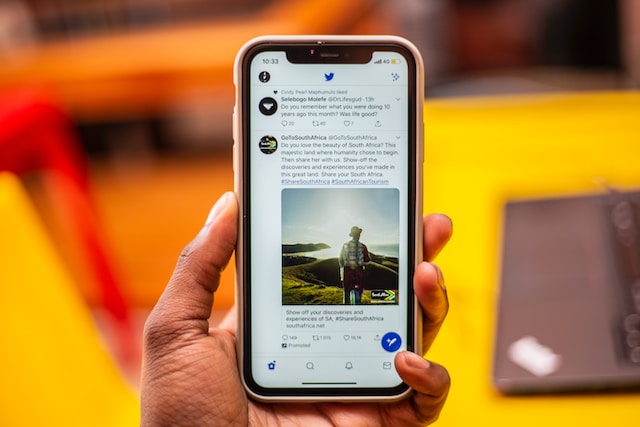
例文、絵文字、画像、GIF、動画を含む
個人的な事例があれば、スレッドに加えるべきです。あなたが提供しようとしているソリューションやヒントが、どのようにあなたの現在地に到達するのに役立ったかを紹介する素晴らしい方法です。そうすることで、オーディエンスとつながり、あなたの話に信憑性が生まれます。
GIF、画像、動画も、聴衆の注意を引くことができるため、Xスレッドに加えるには最適だ。
状況によっては、写真を掲載することで、スレッドのトピックを説明しやすくなります。
絵文字は、スレッドの特定の部分に注意を向けるのに最適です。例えば、箇条書きの代わりに、👉🏻、📌、📌、または→に置き換えることができます。同様に、最初の投稿がスレッドの一部であることを示すために、この絵文字:🧵を使用することができます。
ちょっとした色彩を加えることで、単調さを打破し、コンテンツを際立たせることができる。
コンテンツの見せ方に細心の注意を払う
魅力的なスレッドを作成するためには、質の高いコンテンツが絶対条件だ。同時に、情報の見せ方にもこだわる必要がある。1つの投稿のテキスト量が多すぎると、スレッド全体を読むのは難しいと思われるかもしれません。
テキストが多くなるのは避けられないとしても、体裁を整える方法はいくつかある。ひとつは、大きな段落を複数の一口大の段落に分ける方法。もうひとつの方法は、文章と文章の間隔を広げることです。
いろいろな間隔を試して、どの形式がスレッドを美しく見せるか試してみてください。
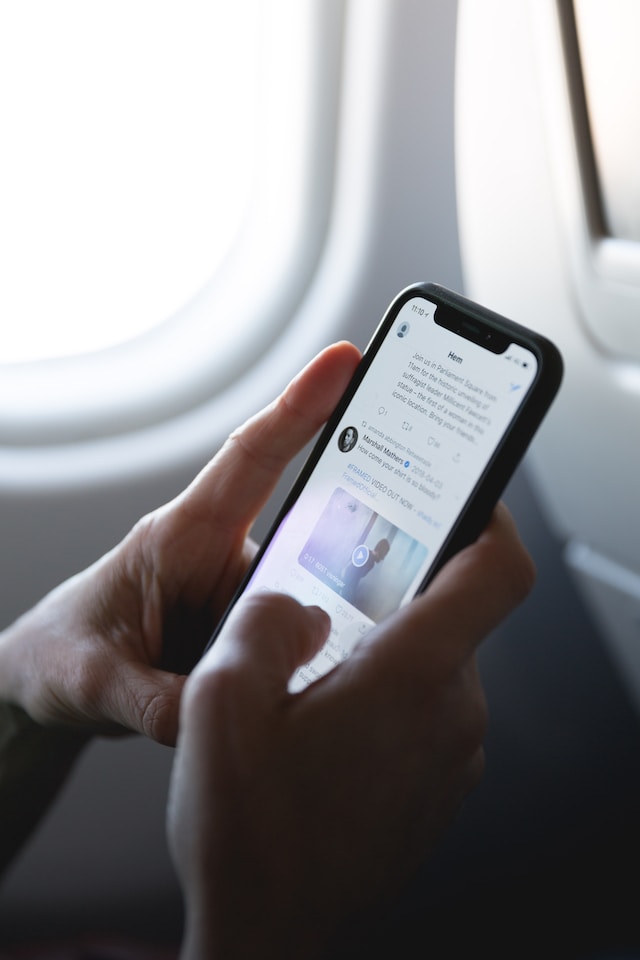
Twitterでスレッドを保存するには?
フィードをスクロールしていると、興味深いスレッドに出くわす。一連のツイートを作成した人物は業界の専門家であり、彼らの洞察は貴重だ。Twitterのスレッドを保存して、さかのぼって読み返すにはどうすればいいでしょうか?以下に、そのために使えるツールのリストをご紹介します。
1.Xのブックマーク機能を使う
Xでスレッドを保存する最も簡単な方法は、プラットフォームのブックマーク機能を使うことだ。ブックマークフォルダに一連の投稿が保存され、いつでもアクセスできる。Xプレミアムをお持ちの方は、フォルダを作成してブックマークを整理することができます。
デスクトップのブラウザを使用している場合、ブックマークボタンはXのすべての投稿の下にあります。モバイルアプリでスレッドをタップすると、拡大表示されます。こうすることで、ブックマークボタンがお使いのデバイスに表示されるようになります。
ブックマークフォルダは、デスクトップブラウザで表示されるクイックナビゲーションメニューにあります。モバイルアプリのユーザーは、右にスワイプするか、プロフィール写真をタップして、このパネルを表示させる必要があります。
2.デスクトップまたはモバイルブラウザでスレッドをブックマークする。
つ目の選択肢は、ブラウザのブックマーク機能を使うことだ。これはすべてのブラウザ、つまりデスクトップ版とモバイル版で利用できる。
スレッドの最初の投稿を探し、ブックマークボタンをクリックします。Google Chromeの場合、URLバーに表示されます。Chromeでは、ブックマークタブにリンクが保存され、三点アイコンからアクセスできます。
ただし、Xアカウントにログインしていない場合は、スレッド全体が表示されないことを知っておく必要があります。最近の変更により、プラットフォームは最初の投稿のみを表示します。また、シークレットモードでスレッドを見ることもできません。
3.スレッド内の返信としてスレッドリーダーアプリボットについて言及する。
スレッドリーダーアプリのボットを使って、お気に入りの一連の投稿を保存することもできます。ボットのユーザー名、つまり@threadreaderappをコメント欄に記載し、ハンドルネームの後にunrollというキーワードを入れるだけです。ボットが一連の投稿をブログ記事に変換するので、簡単に内容を確認することができる。
ツイートを閲覧できるスレッドリーダーアプリのウェブサイトへのリンクを提供します。このページの投稿をブックマークしておけば、簡単にアクセスできるようになります。ただし、この機能を使用するには、Xアカウントへのアクセスを提供する必要があります。
また、スレッドをPDFファイルに変換するオプションもある。ただし、このサービスを利用するにはプレミアム会員になる必要がある。

TweetDeleteでTwitterスレッド内の複数の投稿を削除する
この「Twitterでスレッドを作成する方法」の手順に従って、最初の一連のツイートを投稿してください。
スレッドから複数の投稿を削除する簡単な解決策はありません。ひとつひとつ手作業で削除しなければならず、時間がかかる。投稿を一括削除するには、TweetDeleteのようなサードパーティツールが必要だ。その強力なフィルターは、どんなツイートも簡単に見つけて削除してくれる。自動削除機能を使えば、特定のスレッドを自動的に削除するように設定できる。これらの機能は、パフォーマンスの悪い古いスレッドを削除するのに便利です。今すぐTweetDeleteに参加して、Twitterユーザーがあなたのプロフィールに表示できる内容をコントロールしよう!










